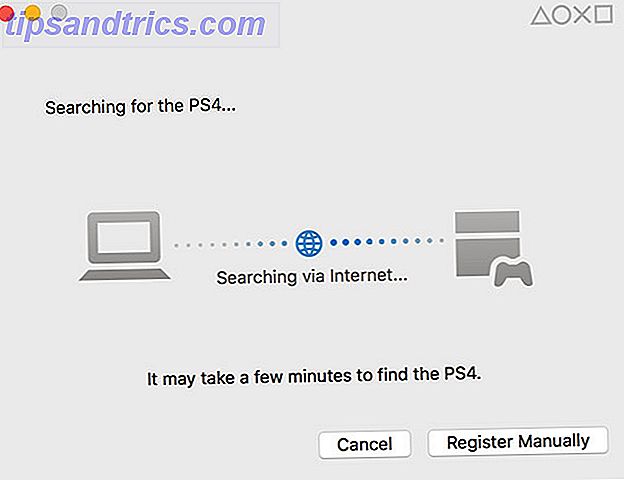Är din Mac för evigt att starta? Så här snabbar du på.
Vi visade dig hur du påskyndar din Macs avstängningsprocess Tar din Mac för lång tid att stänga av? Prova dessa lösningar tar din Mac för lång tid att stänga av? Prova dessa lösningar I sällsynta fall går de korrekta OS X-killprocesserna fel, kraftigt ökar avstängningstiderna. Här är några potentiella korrigeringar. Läs mer, men av någon anledning har vi aldrig lagt fram en lista med sätt att påskynda uppstarten. Det visar sig att det finns en massa saker du kan göra för att eventuellt påskynda processen, och starta enkelt och arbeta upp till större saker.
Den ultimata åtgärden är att starta OS X från en solid state-enhet 101 Guide till Solid State Drives 101 Guide till Solid State Drives Solid State Drives (SSD) har verkligen tagit mellanslaget till high end computing världen med storm. Men vad är de? Läs mer, vanligtvis kallad SSD. Vi kommer till det senare i den här listan, men först låt oss gå över några av de mer omedelbara sätten du kan potentiellt påskynda starttiden.
Det mesta av vad vi har skisserat här borde inte orsaka dataförlust, men det är bättre att vara säker än förlåt. Se till att du har ett backup-system för din Mac. Den ultimata tripup backup-lösningen för din Mac. [Mac OSX]. Den ultimata trippel backup-lösningen för din Mac. [Mac OSX] Som utvecklare här på MakeUseOf och som någon som tjänar hela sin inkomst av att arbeta På nätet är det rättvist att säga att min dator och data är ganska viktiga. De är uppbyggda perfekt för produktivitet med ... Läs mer, och att dina säkerhetskopior är aktuella innan du gör något som beskrivs här.
Verifiera din hårddisk och behörigheter
Skanna efter och åtgärda problem med hårddisken som kan orsaka att din boot hänger.
Det här är en enkel sak att försöka först. Öppna Disk Utility, som du kan hitta med hjälp av Spotlight, eller använda Finder genom att gå till Program och sedan Verktyg .
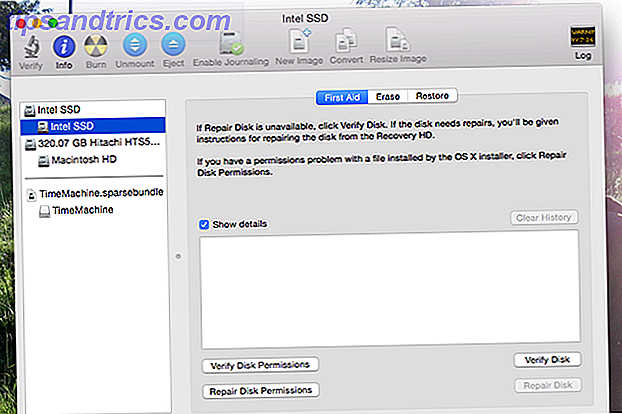
I den vänstra panelen ser du hårddiskarna. Klicka på din startpartition och klicka sedan på Verifiera diskpartitioner . Om Disk Utility rapporterar ett problem klickar du på Reparera diskbehörigheter . När det är klart, klicka på Verifiera disken för att kontrollera om det finns fel. igen, om Disk Utility rapporterar ett problem, klicka på "Reparera disk".
Återställ din PRAM / NVRAM
Tydliga inställningar som din Mac använder vid start, inklusive felaktiga som kan sakta ner dig .
Om du slår "Mute" på din Mac och sedan starta om den, hörs inte signaturens startljud när det slås på.
Hur vet din Mac att din Mac är avstängd innan operativsystemet startar? På grund av PRAM.
Din Mac har ett speciellt minne som heter PRAM eller NVRAM på nyare Mac. Detta minne är till skillnad från andra RAM-minne, eftersom det inte rensas vid strömavbrott, och lagrar alla slags inställningar som systemvolymen och den angivna startdisken.
Ibland letar du efter fel startdisk, och när det händer bör du återställa din Macs PRAM. Så här återställer du Macs SMC & PRAM - och varför återställer du Macs SMC & PRAM - och varför kommer din Mac att fungera konstigt för ingen uppenbar anledning, och om en omstart inte fungerar, behöver du ibland återställa SMC och PRAM. Läs mer . Att göra det är enkelt: först, stäng av din Mac. Då, när du startar upp det, trycker du samtidigt på kommando, alternativ, p och r .
Kontrollera dina startprogram och inloggningsobjekt
Stoppa program från att automatiskt öppna vid start så att de inte sätter igång din start .
Din Mac startar förmodligen några program när du loggar in, vilket tar tid. Om du hellre vill starta dessa program själv senare, går du till Systeminställningar, klickar på Användare och Välj din användare och trycker sedan på knappen Logga in .

Ta bort allt från den här listan som du inte vill starta vid start.
Vissa program börjar innan du loggar in - borttagningen tar lite mer arbete. Öppna Finder, sedan (i menyraden längst upp på skärmen) klicka på Go följt av Gå till mapp . I fönstret som dyker upp, skriv in /Volumes/Macintosh HD/Library/StartupItems/

Om din startpartition kallas något förutom "Macintosh HD", använd det istället.

Du tittar nu på den dolda mappen som berättar för din Mac vilka program som ska startas vid start. Om du känner igen något här har du inte längre installerat, ta bort de relevanta mapparna.
En sista sak: Som standard öppnar din Mac program vid start som du hade öppnat vid avstängning. Du kan stänga av det innan du stänger av, med ett enkelt kryssrutan:

För en snabbare omstart, se till att den här rutan inte är markerad.
Frigör utrymme på hårddisken
Det är osannolikt, men otillräckligt ledigt utrymme på startstationen kan orsaka problem vid start. Ta bort några saker för att påskynda saker längs .
Om din startdiskett är nästan full kan det sakta ner din starttid. Vi har redogjort för alla typer av tips om räddningsbesparing för din Mac Startup Disk nästan fullt? 6 Rymdbesparande tips för diskriminerande Macs Startup Disk nästan fullt? 6 Rymdbesparande tips för kritiskt inkopplade Macer Om du undrar om din fulla enhet påverkar prestanda eller bara vill ha lite extra utrymme, kan några enkla steg leda till att du får mycket utrymme. Det är en bra idé att lämna mellan fem ... Läs mer, inklusive verktyg som visar dig var dina största filer är.

Andra verktyg, som den fullständiga versionen av CCleaner för Mac Full version av CCleaner nu släppt för Mac Full Version av CCleaner nu släppt för Mac Oavsett hur intuitiva och rapporterade "problemfria" Mac-maskiner ska springa, tro mig flera månader efter Du lägger till hundratals filer, applikationer och laddar ner tusentals webbsidor, din glänsande nya iMac eller MacBook Air ... Läs mer, kan hjälpa dig att ta bort cachar och andra filer som du inte längre behöver. Och om du aldrig talar någon tunga men engelska, kan språkpråk på engelska ta bort de extra språken på din Mac. Språkåtergivning - Ta bort språk som du inte använder från din Mac Språkåterställning - Ta bort språk som du inte använder från din Mac Frigör lite utrymme på din Mac - Ta bort språk du aldrig kommer använda. Monolingual är en enkel Mac app som alla som letar efter mer hårddiskutrymme bör kolla in. Moderna hårddiskar är ... Läs mer för att frigöra utrymme.
Ta bort oanvända teckensnitt
Ta bort teckensnitt som du inte använder, så din Mac behöver inte initiera dem vid start .
Du kan använda Fontbook för att hantera teckensnitt på din Mac Hantera dina teckensnitt med teckensnitt och teckensnittsbok [Mac] Hantera dina teckensnitt med teckensnitt och teckens bok [Mac] Läs mer, och om du är bekymrad över starttiden är det en bra idé att städa ut det från tid till annan.
Slå på automatisk inloggning
Logga in automatiskt, så du behöver inte skriva ditt lösenord halvvägs genom startprocessen
Detta kommer inte nödvändigtvis påskynda uppstart av din Mac, men det tar bort ett steg från processen. Med automatisk inloggning aktiverad kan du gå bort från din starta Mac tills ditt system är helt klart att gå, utan att du behöver skriva ditt lösenord halvvägs genom processen. Även om det finns säkerhetsproblem med detta tillvägagångssätt, så ökar det säkert sakerna.

I Systeminställningar klickar du på Användare och hittar sedan knappen för inloggningsalternativ längst ner till vänster. Härifrån kan du aktivera automatisk inloggning.
Installera om OS X igen
Om ingenting verkar fungera, varför inte börja om?

Om ingenting tycks öka din starttid alls, är detta kärnvalsalternativet: från och med början. Simon visade dig hur du installerar om OS X för en snabb, piggy-clean Mac Så här installerar du om Mac OS X för en snabb, piggy-clean Mac Så här installerar du om Mac OS X för en snabb, piggy-clean Mac Precis som Windows, långvarig användning av en Mac saktar ner operativsystemet. När du har skaffat data och applikationer i över ett år börjar skillnaden i prestanda visa. Det går bara inte ... Läs mer. Om du är övertygad om att dina startproblem är programvarurelaterade är detta det ultimata testet. Om din Mac fortfarande startar långsamt är problemet din maskinvara.
Få en SSD för riktigt snabba starttider
Den ultimata åtgärden: Byt ut hårddisken med en mycket snabbare SSD .
Om du vill att din Mac ska starta snabbare (och gör bara om allting allt snabbare också), är detta den enda kraftfullaste fixen - en solid state-enhet.
Alla nya MacBooks levereras med en SSD, och många nyare iMacs och Mac mini kommer också med dem (eller en hybrid som kallas Fusion Drive Vad är Apples fusionsenhet och hur fungerar det? Vad är Apples fusionsenhet och hur fungerar det? statliga enheter är fantastiska. Den enda snag är att lagring av fasta tillstånd fortfarande är orimligt dyrt för att lagra mycket data. Dagen för billiga SSD-enheter är förmodligen inte så långt borta, men för ... Läs mer). Om din Mac inte är en av dem, kan du dock ersätta din aktuella enhet med en SSD. Fångsten? Om du inte har oändliga pengar kommer du förmodligen att hamna med mindre hårddiskutrymme. Om du är intresserad, har denna tråd på Apples supportforum all information du kan behöva.

Det är möjligt, i vissa Macar, att använda en SSD som din startdisk medan du även använder en vanlig hårddisk för dina data. James visade dig hur du byter ut din MacBooks DVD-enhet med en SSD Så här byter du ut din Macbooks DVD-enhet för en SSD Hur byter du ut din Macbooks DVD-enhet för en SSD Har din gamla Apple-bärbar dator börjat kämpa? Är starttiden så lång att du faktiskt kan gå ut och köpa en kaffe? Om så är fallet kanske det är dags att tänka på att uppgradera dina viktigaste ... Läs mer. Nyare MacBooks kommer inte med optiska enheter för att ersätta, men om du har en bärbar dator som är ett par år är detta ett solidt alternativ.
Vad händer för Mac Boot Time?
Jag försökte tänka på allt för den här guiden, men det är möjligt att jag saknade något. Så jag vänder mig till dig, läsare: vad borde vara på den här listan, men är det inte? Låt oss göra kommentarer till den ultimata resursen för snabbare uppstart av Mac!
Vilka tidsbesparande tips måste du förbättra OS X-starttiden?